วิธีค้นหา URL เข้าสู่ระบบ WordPress ของคุณและทำให้ปลอดภัย?
เผยแพร่แล้ว: 2021-02-08WordPress เป็น CMS (Content Management System) ที่ใช้งานได้หลากหลายและเป็นที่นิยมซึ่งขับเคลื่อนมากกว่า 38.4% ของเว็บไซต์ทั้งหมด นำเสนอความเป็นไปได้ไม่จำกัดในการสร้าง แก้ไข และแสดงไซต์ของคุณ อย่างไรก็ตาม หากคุณไม่พบ URL สำหรับเข้าสู่ระบบ เว็บไซต์ของคุณจะไม่ไปไหน
URL เข้าสู่ระบบ WordPress เป็นประตูของคุณที่นำคุณไปยังแผงการจัดการไซต์ แต่ละไซต์มี URL ล็อกอินแยกต่างหาก โดยทั่วไป URL สำหรับเข้าสู่ระบบจะขึ้นอยู่กับการตั้งค่า WordPress ของคุณ นั่นคือ หากคุณติดตั้ง WordPress ในไดเร็กทอรีย่อย CMS จะใช้ URL อื่นตามค่าเริ่มต้น
ต่อไปนี้คือวิธีค้นหา URL เข้าสู่ระบบ WordPress ของคุณ ต่อมาในบทความ คุณจะได้เรียนรู้วิธีรักษาความปลอดภัยด้วย
สารบัญ
- หน้าเข้าสู่ระบบ WordPress
- จะค้นหา URL เข้าสู่ระบบ WordPress ได้อย่างไร
- วิธีที่ 1: URL ล็อกอินเริ่มต้นใน WordPress
- วิธีที่ 2: URL เข้าสู่ระบบไดเรกทอรีย่อยใน WordPress
- วิธีที่ 3: URL เข้าสู่ระบบโดเมนย่อยใน WordPress
- วิธีที่ 4: URL ล็อกอินที่กำหนดเองใน WordPress
- จะเปลี่ยน URL เข้าสู่ระบบ WordPress ได้อย่างไร?
- 1. การเปลี่ยน URL เข้าสู่ระบบ WordPress โดยใช้ปลั๊กอิน
- 2. การแก้ไข .htaccess File ของเว็บไซต์ของคุณ
- จะรักษาความปลอดภัย URL เข้าสู่ระบบ WordPress ได้อย่างไร
- จะจำหน้าเข้าสู่ระบบ WordPress ของคุณได้อย่างไร?
- 1. การเพิ่มลิงค์ URL ไปยัง Menus
- 2. การเพิ่มลิงค์ URL ไปยัง Meta Widget
- วิธีบายพาสหน้าเข้าสู่ระบบ WordPress
- จะทำอย่างไรถ้าคุณลืมรหัสผ่านเข้าสู่ระบบ WordPress?
- คำถามที่พบบ่อย (คำถามที่พบบ่อย)
- ถาม ฉันจะซ่อนหน้าเข้าสู่ระบบบน WordPress ได้อย่างไร
- ถาม คุณจะค้นหาข้อมูลเข้าสู่ระบบของผู้ดูแลระบบ WordPress ได้อย่างไร
- ห่อ
หน้าเข้าสู่ระบบ WordPress
ก่อนที่คุณจะเข้าถึงแดชบอร์ด WordPress คุณต้องผ่านหน้าเข้าสู่ระบบ WordPress ของคุณ
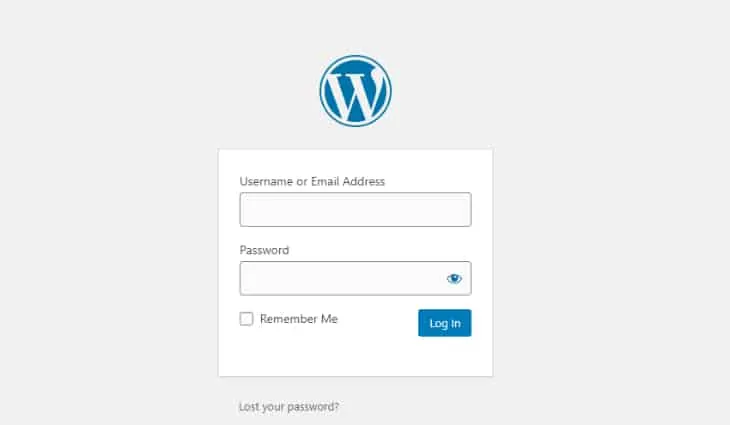
ขั้นแรก พิมพ์ชื่อผู้ใช้/ที่อยู่อีเมลและรหัสผ่านของคุณในหน้าเข้าสู่ระบบ ซึ่งจะนำคุณไปยังแดชบอร์ด ซึ่งคุณสามารถแก้ไขไซต์ของคุณได้
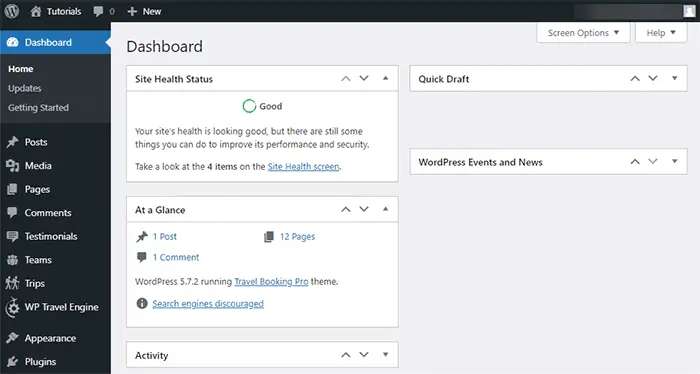
หน้าเข้าสู่ระบบ WordPress นั้นเรียบง่ายและตรงไปตรงมาโดยค่าเริ่มต้น อย่างไรก็ตาม คุณต้องมี URL เพื่อเข้าถึงหน้าเข้าสู่ระบบตั้งแต่แรก
คุณจะได้เรียนรู้ว่าในส่วนต่อไปนี้:
จะค้นหา URL เข้าสู่ระบบ WordPress ได้อย่างไร
การค้นหา URL เข้าสู่ระบบ WordPress ของคุณเป็นเรื่องง่าย ในกรณีส่วนใหญ่ URL ของคุณจะขึ้นอยู่กับวิธีที่คุณติดตั้ง WordPress ในตอนแรก
ต่อไปนี้คือสี่วิธีง่ายๆ ในการค้นหา URL การเข้าสู่ระบบ WordPress ของคุณ:
วิธีที่ 1: URL ล็อกอินเริ่มต้นใน WordPress
คุณสามารถค้นหาหน้าเข้าสู่ระบบได้โดยการเพิ่ม /admin/ หรือ /login/ ที่ส่วนท้ายของ URL ของไซต์ของคุณในการติดตั้ง WordPress แบบคลาสสิก ตัวอย่างเช่น:
- www.yourwebsitename.com/login/
- www.yourwebsitename.com/admin/
หากโครงสร้าง URL สองรายการข้างต้นใช้ไม่ได้ ให้ลองใช้ www.yourwebsitename.com/wp-login.php
อย่าลืมแทนที่ 'yourwebsitename' ด้วยชื่อโดเมนจริงของคุณ
โครงสร้างสุดท้ายคือ URL ที่ถูกต้องสำหรับเว็บไซต์ของคุณเมื่อพูดในทางเทคนิค โฮสต์เว็บส่วนใหญ่ตั้งค่า /login/ เปลี่ยนเส้นทางให้คุณ
หมายเหตุ : วิธีการนี้จะไม่ทำงานหากคุณติดตั้ง WordPress ในโดเมนย่อยหรือไดเร็กทอรีย่อย ในกรณีเช่นนี้ ให้ทำตามแผนต่อไป
วิธีที่ 2: URL เข้าสู่ระบบไดเรกทอรีย่อยใน WordPress
สมมติว่าคุณติดตั้ง WordPress ของคุณในไดเร็กทอรีรากหรือไดเร็กทอรีย่อย เช่น /WordPress/ ในกรณีนั้น คุณสามารถเข้าถึงการเข้าสู่ระบบโดยใช้โครงสร้าง URL ใดๆ ต่อไปนี้:
- www.yourwebsitename.com/wordpress/login/
- www.yourwebsitename.com/wordpress/admin/
- www.youwebsitename.com/wordpress/wp-login.php
หมายเหตุ : /wordpress/ ในตัวอย่างข้างต้นเป็นเพียงตัวยึดตำแหน่ง (โฟลเดอร์ที่คุณได้ติดตั้ง WordPress ของคุณ) เมื่อคุณติดตั้ง WordPress ในไดเร็กทอรีย่อย คุณสามารถเลือกที่จะสร้างโฟลเดอร์ได้ ใช้ชื่อโฟลเดอร์นั้นใน URL
วิธีที่ 3: URL เข้าสู่ระบบโดเมนย่อยใน WordPress
หากคุณใช้โดเมนย่อย คุณสามารถใช้โครงสร้าง URL ต่อไปนี้เพื่อเข้าถึงหน้าเข้าสู่ระบบ WordPress ของคุณได้:
- โดเมนย่อย.yourwebsitename.com/login/
- โดเมนย่อย.yourwebsitename.com/admin/
- subdomain.yourwebsitename.com/wp-login.php
โครงสร้างทั้งสามนี้ควรให้คุณเข้าถึงแดชบอร์ดได้ พิมพ์ชื่อผู้ใช้และรหัสผ่านของคุณเพื่อเข้าถึงพื้นที่ผู้ดูแลระบบของ WordPress ของคุณ คุณสามารถเข้าถึงพื้นที่ผู้ดูแลระบบได้โดยตรงโดยใช้โครงสร้าง URL ต่อไปนี้:
- www.yourwebsitename.com/admin/
- www.yourwebsitename.com/wp-admin/
โครงสร้าง URL เหล่านี้จะตรวจสอบก่อนว่าคุณเคยเข้าสู่ระบบมาก่อนหรือไม่ และเซสชันของคุณยังทำงานอยู่หรือไม่ หากเงื่อนไขทั้งสองนี้เป็นจริง URL จะนำคุณไปยังแดชบอร์ด WordPress ของคุณโดยตรง
อย่างไรก็ตาม หากเซสชั่นของคุณหมดอายุ URL จะนำคุณไปยังหน้าเข้าสู่ระบบเพื่อป้อนชื่อผู้ใช้และรหัสผ่าน
วิธีที่ 4: URL ล็อกอินที่กำหนดเองใน WordPress
ไซต์ WordPress บางไซต์ใช้ URL ล็อกอินที่กำหนดเองเพื่อความปลอดภัยที่ดีขึ้น คุณสามารถป้องกันไซต์ของคุณจากกิจกรรมที่เป็นอันตรายโดยแฮกเกอร์ได้ด้วยการหลีกเลี่ยง URL เริ่มต้นสำหรับเข้าสู่ระบบ โฮสต์เว็บบางแห่งตั้งค่า URL การเข้าสู่ระบบที่กำหนดเองสำหรับผู้ใช้ใหม่ คุณต้องมีอีเมลของคุณเชื่อมโยงกับหน้าเข้าสู่ระบบของคุณ
ผู้ให้บริการหลายรายเสนอตัวเลือกการเข้าสู่ระบบด้วยคลิกเดียว คุณสามารถเข้าถึงแดชบอร์ดของคุณได้โดยใช้ตัวเลือกนั้น เมื่อคุณเข้าถึงแดชบอร์ดของคุณแล้ว คุณสามารถเปลี่ยน URL สำหรับเข้าสู่ระบบได้
เราจะพูดถึงการเปลี่ยน URL ล็อกอินโดยละเอียดในหัวข้อถัดไป
จะเปลี่ยน URL เข้าสู่ระบบ WordPress ได้อย่างไร?
ดังที่ได้กล่าวไว้ก่อนหน้านี้ การเปลี่ยน URL การเข้าสู่ระบบ WordPress ช่วยเพิ่มความปลอดภัยให้กับไซต์ของคุณ แม้ว่าการใช้รหัสผ่านที่รัดกุมเป็นวิธีหนึ่งในการเสริมความปลอดภัย การเปลี่ยน URL สำหรับเข้าสู่ระบบจะเป็นการก้าวไปข้างหน้าอีกขั้น
คุณสามารถดำเนินการด้วยวิธีใดวิธีหนึ่งต่อไปนี้เพื่อเปลี่ยน URL การเข้าสู่ระบบ WordPress ของคุณ:
1. การเปลี่ยน URL เข้าสู่ระบบ WordPress โดยใช้ปลั๊กอิน
เราขอแนะนำให้ใช้ปลั๊กอิน WPS Hide Login เพื่อเปลี่ยน URL การเข้าสู่ระบบ WordPress ของคุณ ผู้ใช้มากกว่า 400,000 คนใช้ปลั๊กอินนี้อย่างแข็งขัน นอกจากนี้ยังเป็นปลั๊กอินน้ำหนักเบาที่ไม่ยุ่งเกี่ยวกับไฟล์หลัก
นี่คือขั้นตอนในการเปลี่ยน URL การเข้าสู่ระบบ WordPress ของคุณโดยใช้ปลั๊กอิน "WPS Hide Login":
- เข้าสู่ระบบแดชบอร์ด WordPress ของคุณ
- เลื่อนลงไปที่ "ปลั๊กอิน" ที่แผงด้านซ้าย
- คลิก ' เพิ่มใหม่ '
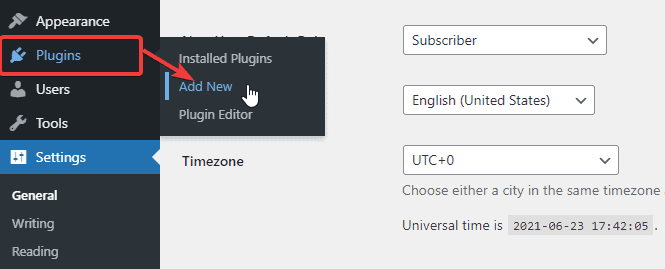
- ค้นหา 'WPS Hide Login' ในช่องค้นหา
- ติดตั้งและเปิดใช้งานปลั๊กอิน
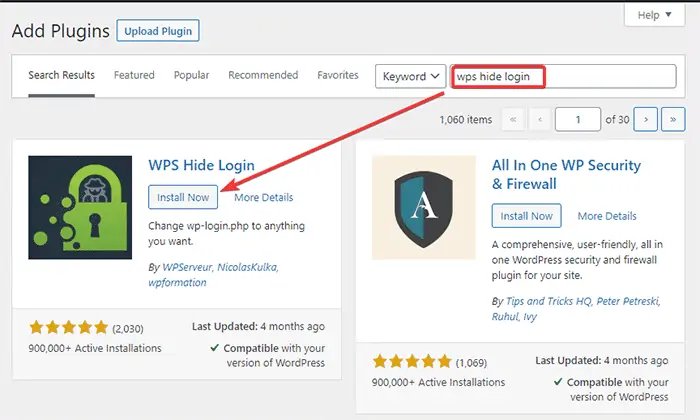
- เลื่อนลงไปที่แผงด้านซ้ายและค้นหา ' การตั้งค่า '
- คลิกที่ตัวเลือก 'WPS ซ่อนการเข้าสู่ระบบ' จากรายการ
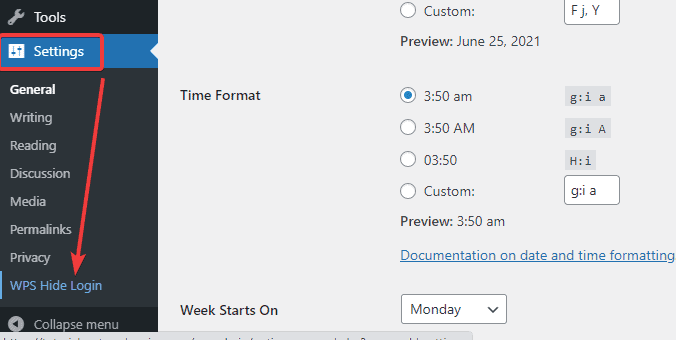
- พิมพ์ URL เข้าสู่ระบบใหม่และ URL เปลี่ยนเส้นทางในช่อง ' URL เข้าสู่ระบบ' และ ' URL การเปลี่ยนเส้นทาง ' ตามลำดับ
- คลิกที่ปุ่ม 'บันทึกการเปลี่ยนแปลง' ที่ด้านล่างของหน้าหลังจากพิมพ์ URL สำหรับเข้าสู่ระบบใหม่ของคุณ
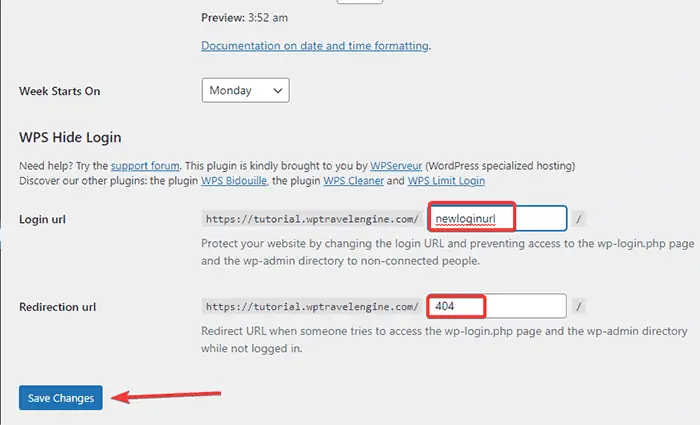
หมายเหตุ: เมื่อคุณบันทึกการเปลี่ยนแปลงแล้ว URL เข้าสู่ระบบ WordPress ใหม่ของคุณจะมีผล ดังนั้น URL เดิมของคุณจึงใช้งานไม่ได้อีกต่อไป การเพิ่มบุ๊กมาร์กไปยัง URL ใหม่ของคุณเป็นเคล็ดลับอันชาญฉลาดที่นี่

2. การแก้ไข .htaccess File ของเว็บไซต์ของคุณ
การแก้ไขไฟล์ .htaccess ของเว็บไซต์ของคุณเป็นอีกวิธีทางเทคนิคหนึ่งในการเปลี่ยน URL การเข้าสู่ระบบของคุณ ไฟล์ .htaccess จะกำหนดค่ากฎของระบบและตั้งค่าทั้งระบบ ไฟล์สามารถเปลี่ยนหน้าเข้าสู่ระบบของคุณได้สองวิธี:
- การป้องกันหน้าเข้าสู่ระบบด้วยรหัสผ่านเพื่อให้ผู้ใช้ต้องป้อนรหัสผ่านก่อนเข้าสู่หน้าเข้าสู่ระบบ
- ให้การเข้าถึงหน้าเข้าสู่ระบบของคุณด้วยรายการที่อยู่ IP ที่เชื่อถือได้
จะรักษาความปลอดภัย URL เข้าสู่ระบบ WordPress ได้อย่างไร
คุณสามารถใช้ปลั๊กอิน WPS Hide Login หรือแก้ไขไฟล์ .htaccess ของเว็บไซต์ เพื่อปรับปรุงความปลอดภัยของ URL ล็อกอิน WordPress ของคุณได้ เราได้กล่าวถึงรายละเอียดในส่วนข้างต้น มีวิธีที่สามในการเพิ่มความปลอดภัยของคุณต่อไป คุณสามารถจำกัดความพยายามในการเข้าสู่ระบบใน URL การเข้าสู่ระบบของคุณ
เราขอแนะนำให้ใช้ปลั๊กอินจำกัดความพยายามในการโหลดซ้ำ นี่คือวิธีที่คุณใช้ปลั๊กอินนี้:
- ไปที่แดชบอร์ด WordPress ของคุณ
- ค้นหา ' ปลั๊กอิน ' และคลิกที่ ' เพิ่มใหม่ '
- ค้นหา ' จำกัดความพยายามในการเข้าสู่ระบบ ใหม่ ' ในช่องค้นหา
- ติดตั้งและเปิดใช้งานปลั๊กอิน
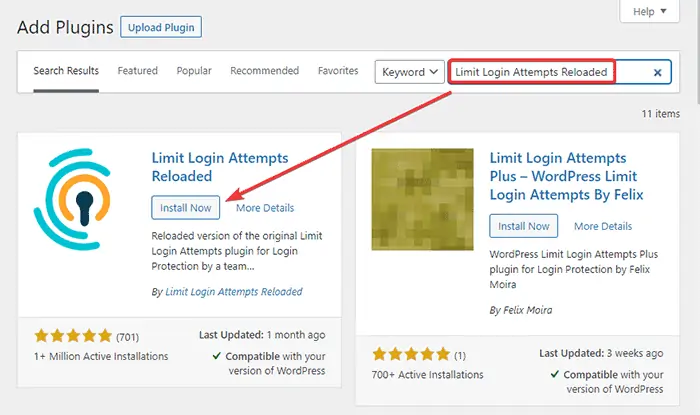
- ไปที่ 'การตั้งค่า' บนแดชบอร์ดของคุณ และคลิกที่ 'จำกัดความพยายามในการเข้าสู่ระบบ '
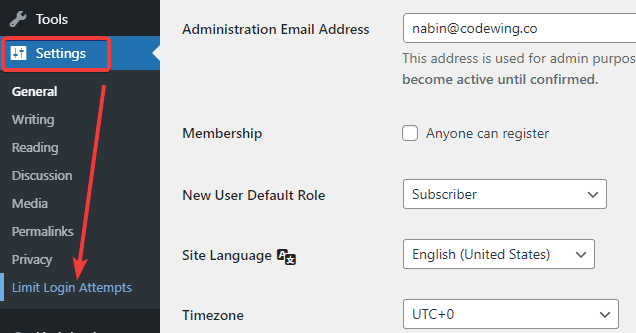
- คลิกแท็บ "การตั้งค่า" ที่ด้านบนของหน้า
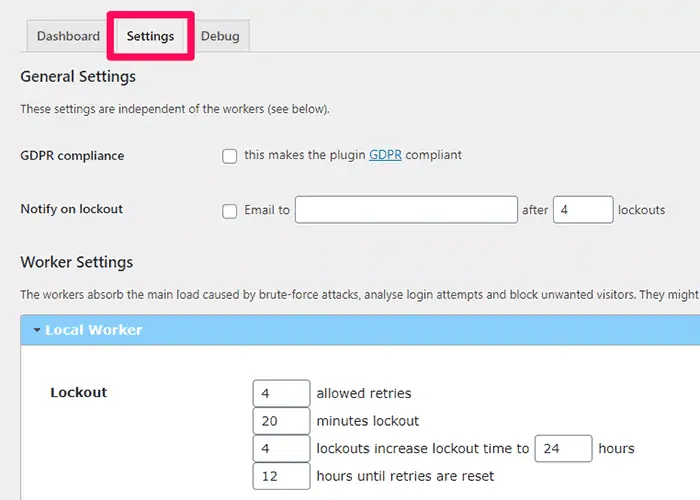
- คุณจะเห็นหน้าจอต่อไปนี้
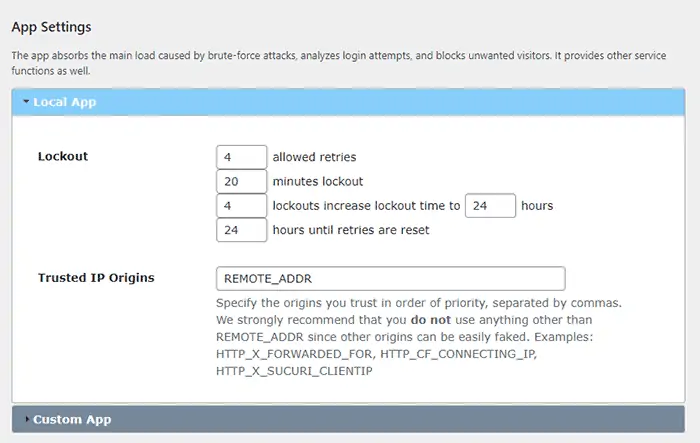
ตัวเลือกบนหน้าจอนี้ตรงไปตรงมา นี่คือสิ่งที่พวกเขาหมายถึง:
- อนุญาตให้ลองใหม่: เป็นจำนวนครั้งที่พยายามที่อยู่ IP ก่อนที่ปลั๊กอินจะล็อก ตั้งค่าตัวเลขที่ใดก็ได้ระหว่างสี่ถึงหก ซึ่งทำให้ผู้ใช้จริงสามารถเข้าถึงหน้าเข้าสู่ระบบได้แม้ว่าจะทำผิดพลาดก็ตาม ท้ายที่สุดข้อผิดพลาดเมื่อป้อนรหัสผ่านเป็นเรื่องปกติ
- การล็อกนาที: เป็นช่วงเวลาของการล็อกที่อยู่ IP ตั้งค่าตัวเลขระหว่าง 20 ถึง 30 นาที อย่าตั้งค่าเป็น "ตลอดไป" เพราะจะบล็อกผู้ใช้จริงที่ทำผิดพลาด
- การล็อก เพิ่มขึ้น: หากที่อยู่ IP ถูกล็อกสองสามครั้ง ปลั๊กอินจะขยายเวลาการล็อกของที่อยู่ IP คุณสามารถกำหนดจำนวนครั้งที่จำเป็นต้องล็อก IP ก่อนที่จะขยายการล็อกไปยังเวลาที่กำหนด
- ชั่วโมงจนกว่าจะลองใหม่อีกครั้ง: เวลาที่เหลือจนกว่าปลั๊กอินจะรีเซ็ตการตั้งค่าและอนุญาตให้ที่อยู่ IP ลองอีกครั้ง
- ปลั๊กอินยังแสดงให้คุณเห็น ' Total Lockouts ' นี่คือจำนวนที่อยู่ IP ที่ไม่รู้จักซึ่งพยายามบุกรุก
- คุณยังสามารถจัดการกฎที่อนุญาตและกฎที่ถูกปฏิเสธได้ บันทึกการเปลี่ยนแปลงเมื่อคุณทำเสร็จแล้ว
จะจำหน้าเข้าสู่ระบบ WordPress ของคุณได้อย่างไร?
สมมติว่าคุณรู้สึกลำบากที่จะจำหน้าเข้าสู่ระบบ WordPress ของคุณ ในกรณีนั้น เราแนะนำให้เพิ่มบุ๊กมาร์กของ URL บนเบราว์เซอร์ของคุณ WordPress ยังให้คุณเพิ่มลิงค์เข้าสู่ระบบไปยังแถบด้านข้าง ส่วนท้าย หรือเมนูของเว็บไซต์ได้
1. การเพิ่มลิงค์ URL ไปยัง Menus
ทำตามขั้นตอนด้านล่างเพื่อเพิ่มลิงค์ URL ของ WordPress ไปที่เมนูเว็บไซต์ของคุณ:
- เข้าสู่ระบบแดชบอร์ด WordPress ของคุณ
- มองหา 'ลักษณะที่ปรากฏ' ที่แถบด้านข้างด้านซ้ายของแดชบอร์ด
- คลิกที่ ' เมนู '
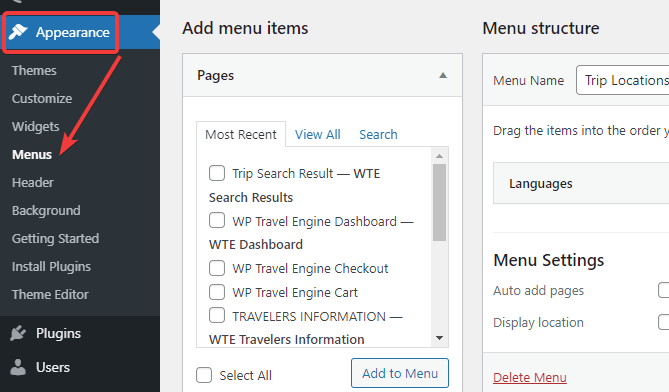
- คลิกที่ส่วน ' ลิงก์ที่กำหนดเอง' พิมพ์ URL ของหน้าเข้าสู่ระบบและข้อความลิงก์ในช่องที่เกี่ยวข้อง
- ตอนนี้คลิกที่ปุ่ม ' เพิ่มในเมนู'
- คลิกที่ปุ่ม ' บันทึกเมนู' ที่มุมบนขวาของหน้า
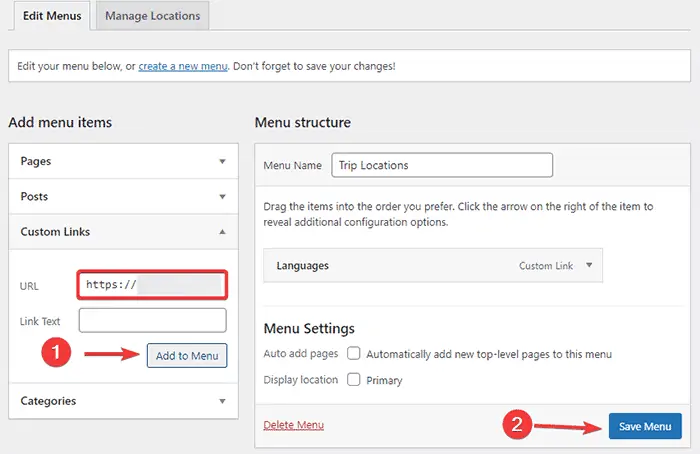
2. การเพิ่มลิงค์ URL ไปยัง Meta Widget
คุณยังสามารถเพิ่มลิงก์ URL ของ WordPress ลงในวิดเจ็ตเมตาของคุณได้ นี่คือวิธีที่คุณจุด:
- เข้าสู่ระบบแดชบอร์ด WordPress ของคุณ
- ไปที่ ' ลักษณะ ที่ปรากฏ ' และคลิกที่ ' วิดเจ็ต '
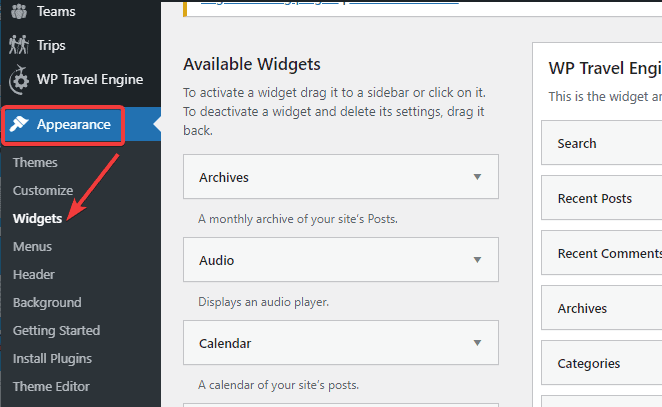
- คลิกที่ตัวเลือก 'เมตา'
- คุณสามารถเพิ่มลิงก์ URL ที่นี่และบันทึกการเปลี่ยนแปลงได้
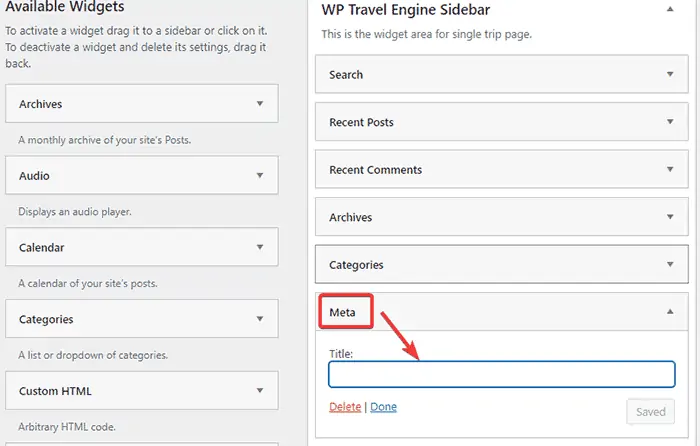
- คุณสามารถเพิ่มลิงก์ไปยังแถบด้านข้าง ส่วนท้าย หรือส่วนอื่นๆ ของธีมของคุณได้
จะบายพาสหน้าเข้าสู่ระบบ WordPress ได้อย่างไร
นอกจากนี้ยังมีวิธีเลี่ยงผ่านหน้าเข้าสู่ระบบ WordPress ของคุณอีกด้วย ในหน้าเข้าสู่ระบบ คุณจะเห็นช่องทำเครื่องหมายที่มีป้ายกำกับ " จดจำฉัน" หากคุณทำเครื่องหมายในช่องนั้น WordPress จะนำคุณไปยังส่วนผู้ดูแลระบบโดยตรงโดยไม่มีข้อมูลรับรองการเข้าสู่ระบบเป็นเวลา 14 วันถัดไปหรือตามการตั้งค่าคุกกี้ของเบราว์เซอร์ของคุณ
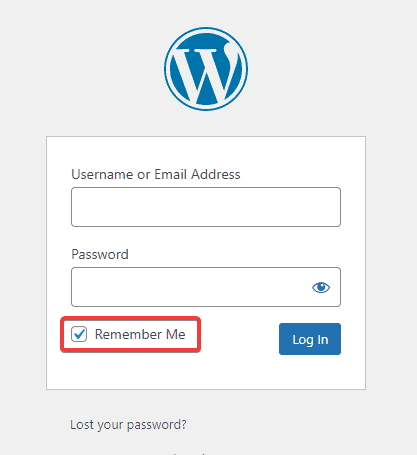
จะทำอย่างไรถ้าคุณลืมรหัสผ่านเข้าสู่ระบบ WordPress?
มีหลายวิธีในการกู้คืนรหัสผ่านสำหรับเข้าสู่ระบบ WordPress หากคุณลืม วิธีการทั่วไปในการรีเซ็ตรหัสผ่านเข้าสู่ระบบ WordPress ของคุณคือ:
- การรีเซ็ตรหัสผ่านโดยตรงจากหน้าจอเข้าสู่ระบบ
- การเปลี่ยนรหัสผ่านโดยใช้ phpMyAdmin
- การเปลี่ยนรหัสผ่านโดยใช้ FTP
- การเปลี่ยนรหัสผ่านใน cPanel
- การใช้สคริปต์รีเซ็ตรหัสผ่านฉุกเฉิน
ดูวิธีการเปลี่ยน/รีเซ็ตรหัสผ่านของบัญชี WordPress ของคุณ เราได้อธิบายรายละเอียดทั้งห้าวิธีข้างต้นอย่างละเอียดแล้ว การรีเซ็ตรหัสผ่านเข้าสู่ระบบ WordPress ของคุณไม่ควรเป็นปัญหาหลังจากอ่าน
คำถามที่พบบ่อย (คำถามที่พบบ่อย)
ถาม ฉันจะซ่อนหน้าเข้าสู่ระบบบน WordPress ได้อย่างไร
คุณสามารถใช้ปลั๊กอิน WPS Hide Login เพื่อซ่อน/เปลี่ยน URL การเข้าสู่ระบบของคุณบน WordPress
• ติดตั้งปลั๊กอินและเปิดใช้งาน
• ไปที่ 'การตั้งค่า' บนแดชบอร์ดของคุณและคลิกที่ ' WPS ซ่อนการเข้าสู่ระบบ '
• พิมพ์ URL เข้าสู่ระบบใหม่และ URL เปลี่ยนเส้นทางในช่อง ' URL เข้าสู่ระบบ' และ ' URL การเปลี่ยนเส้นทาง ' ตามลำดับ
• บันทึกการเปลี่ยนแปลง
ถาม คุณจะค้นหาข้อมูลเข้าสู่ระบบของผู้ดูแลระบบ WordPress ได้อย่างไร
คุณสามารถค้นหาข้อมูลเข้าสู่ระบบของผู้ดูแลระบบ WordPress ได้โดยพิมพ์ /admin/, /login/ หรือ /wp-admin/ ต่อท้ายชื่อโดเมนเว็บไซต์ของคุณ
ห่อ
ไปเลย เราหวังว่าตอนนี้คุณจะพบ URL การเข้าสู่ระบบ WordPress ของคุณและทำให้ปลอดภัยจากที่อยู่ IP ที่ไม่รู้จัก หากคุณมีข้อสงสัยเพิ่มเติมเกี่ยวกับ URL เข้าสู่ระบบ WordPress และความปลอดภัย โปรดแจ้งให้เราทราบในส่วนความคิดเห็นด้านล่าง:
นอกจากนี้ หากคุณต้องการให้เว็บไซต์ของคุณปลอดภัยอย่างสมบูรณ์ อย่าลืมอ่าน 15 เคล็ดลับการรักษาความปลอดภัย WordPress เพื่อรักษาความปลอดภัยเว็บไซต์ WordPress ของคุณ
